Cara Memperbaiki YouTube Terus Membuat Saya Keluar
Menggunakan akun Google Anda untuk menelusuri dan menonton video di YouTube sangat nyaman. Anda dapat menyukai, berlangganan, dan mengomentari video. Selain itu, saat Anda menggunakan YouTube dengan akun Google Anda , YouTube menampilkan video yang direkomendasikan berdasarkan riwayat tontonan Anda. Anda juga dapat mengakses unduhan dan membuat daftar putar. Dan, jika Anda sendiri adalah seorang influencer, Anda dapat memiliki saluran YouTube atau YouTube Studio . Banyak rs YouTube telah mendapatkan popularitas dan pekerjaan melalui platform ini.
Sayangnya, banyak pengguna telah melaporkan, kesalahan ' YouTube terus mengeluarkan saya '. (YouTube keeps signing me out)Ini bisa sangat membuat frustrasi jika Anda harus masuk ke akun Anda setiap kali membuka YouTube di aplikasi seluler atau browser web. Baca terus untuk mengetahui mengapa masalah ini terjadi dan berbagai metode untuk memperbaiki keluar dari YouTube .
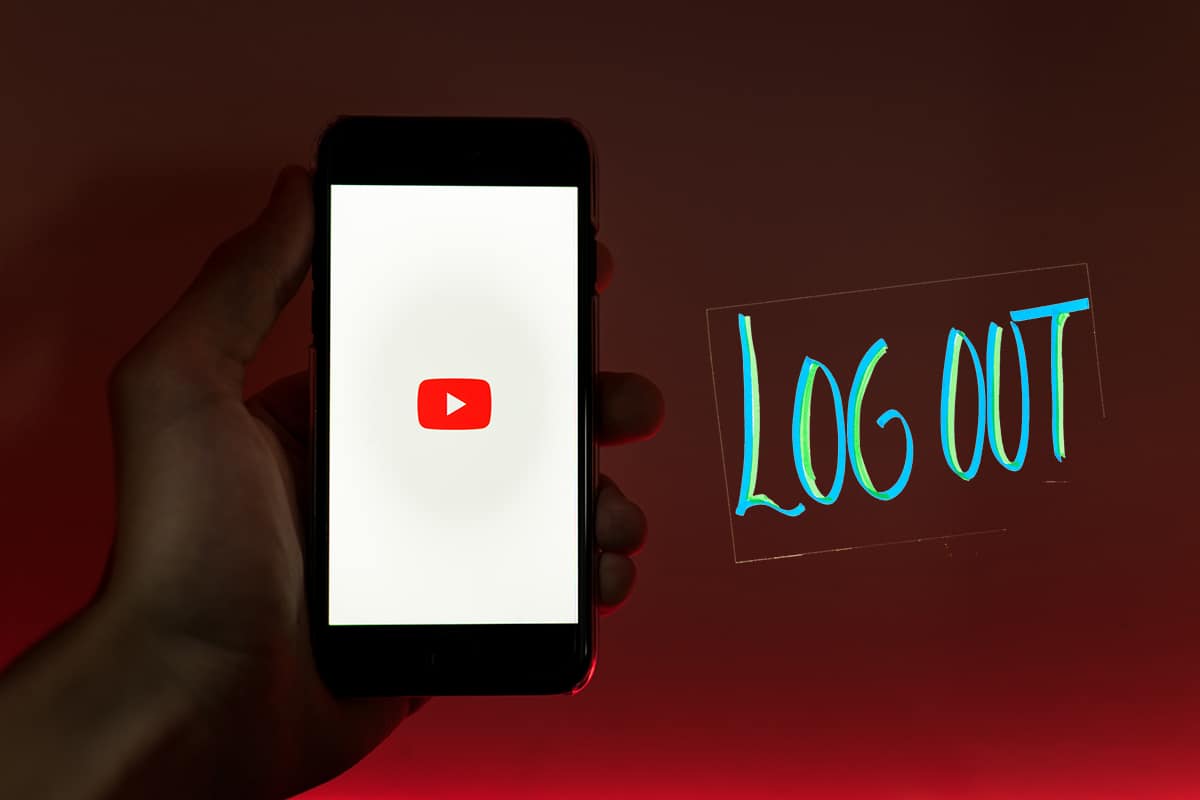
Cara Memperbaiki YouTube Terus Membuat Saya Keluar(How To Fix YouTube Keeps Signing Me Out)
Mengapa YouTube Terus Membuat Saya Keluar?(Why Does YouTube Keep Signing Me Out?)
Berikut adalah beberapa alasan umum yang mungkin menyebabkan masalah ini:
- Cookie atau file cache yang rusak.
- Aplikasi YouTube(YouTube app) usang .
- Ekstensi(Corrupt) atau plug-in yang rusak ditambahkan ke browser web.
- Akun YouTube diretas.
Metode 1: Nonaktifkan VPN(Method 1: Disable VPN)
Jika Anda menginstal perangkat lunak VPN pihak ketiga di PC Anda, PC Anda akan sulit berkomunikasi dengan server YouTube . Ini mungkin menyebabkan YouTube terus mengeluarkan saya dari masalah ini. Ikuti langkah-langkah di bawah ini untuk menonaktifkan VPN:
1. Pergi ke sisi kanan bawah bilah tugas(taskbar) .
2. Di sini, klik panah ke atas(upward arrow) , lalu klik kanan perangkat lunak VPN(VPN software) .
3. Terakhir, klik Keluar(Exit) atau opsi serupa.

Diilustrasikan di bawah ini adalah contoh untuk keluar dari Betternet VPN .
Metode 2: Setel Ulang Kata Sandi YouTube(Method 2: Reset YouTube Password)
Masalah 'YouTube terus mengeluarkan saya' dapat terjadi jika seseorang memiliki akses ke akun Anda. Untuk memastikan bahwa akun Google Anda aman, Anda harus mengubah kata sandi Anda. Ikuti langkah-langkah di bawah ini untuk melakukannya:
1. Buka halaman pemulihan Akun Google( Account recovery page of Google) dengan mencari Pemulihan Akun Google(Google Account Recovery) di browser web Anda.
2. Selanjutnya, masukkan ID email(email ID) atau nomor telepon(phone number) Anda . Kemudian, klik Berikutnya,(Next,) seperti yang disorot di bawah ini.
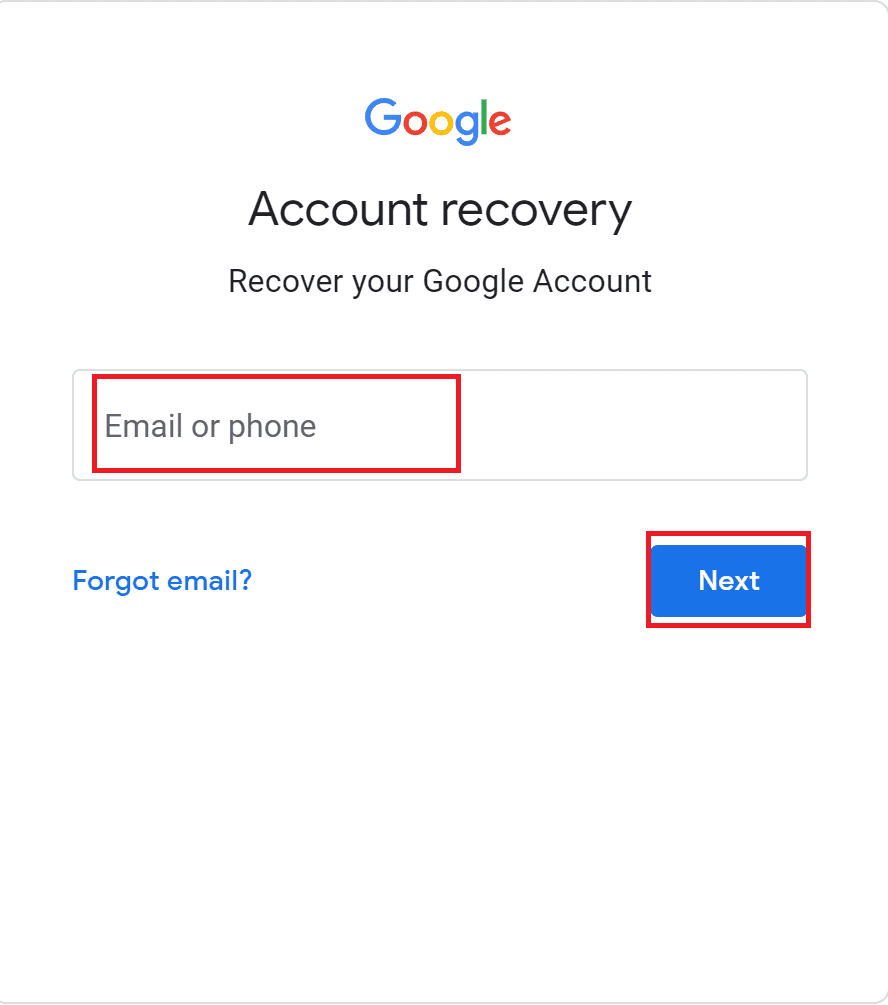
3. Selanjutnya, klik opsi yang bertuliskan ' get a verification code at… ' seperti terlihat pada gambar di bawah ini. Anda akan menerima kode di ponsel Anda atau email lain, tergantung pada informasi pemulihan(recovery information) yang Anda masukkan saat membuat akun.

4. Sekarang, periksa kode yang Anda terima(code you received) dan masukkan ke halaman pemulihan Akun .(Account)
5. Terakhir, ikuti petunjuk di layar untuk mengubah kata sandi akun Anda(change your account password) .
Catatan:(Note:) Anda tidak dapat mengatur ulang Kata Sandi Akun(Account Password) Anda melalui nama pengguna Anda. Anda harus memasukkan alamat email atau nomor ponsel Anda di Langkah 2(Step 2) .
Baca Juga: (Also Read:) Memperbaiki Masalah Youtube Tidak Berfungsi di Chrome [ASK](Fix Youtube Not Working Issue on Chrome [SOLVED])
Metode 3: Perbarui Aplikasi YouTube(Method 3: Update the YouTube App)
Jika Anda menghadapi masalah di ponsel Android saat menggunakan aplikasi YouTube , memperbarui aplikasi dapat membantu memperbaiki masalah YouTube terus mengeluarkan saya. Ikuti langkah-langkah yang diberikan untuk memperbarui aplikasi YouTube di perangkat (YouTube)Android :
1. Luncurkan Play Store dari menu aplikasi di ponsel Anda seperti yang ditunjukkan.

2. Selanjutnya, tap gambar profil(profile picture) Anda dan masuk ke Aplikasi dan Game Saya( My Apps and Games) , seperti yang ditunjukkan di bawah ini.
3. Kemudian, temukan YouTube dalam daftar, dan ketuk ikon Perbarui(Update) , jika tersedia.
Catatan: Di (Note:)Play Store versi terbaru , ketuk gambar profil(profile picture) Anda . Kemudian, navigasikan ke Kelola aplikasi & perangkat(Manage apps & device) > Kelola(Manage ) > Updates available > YouTube > Update .

Tunggu(Wait) hingga proses pembaruan selesai. Sekarang, periksa apakah masalah yang sama berlanjut.
Metode 4: Hapus Cache dan Cookie Browser(Method 4: Delete Browser Cache and Cookies)
Setiap kali Anda mengunjungi situs web, browser mengumpulkan data sementara yang disebut cache dan cookie sehingga saat Anda mengunjungi situs web berikutnya, memuat lebih cepat. Ini mempercepat pengalaman berselancar internet Anda secara keseluruhan. Namun, file-file sementara ini bisa rusak. Oleh karena itu(Hence) , Anda perlu menghapusnya untuk memperbaiki (fix) YouTube terus mengeluarkan saya dengan sendirinya.(YouTube keeps logging me out by itself issue.)
Ikuti petunjuk yang diberikan untuk menghapus cookie browser dan cache dari browser web yang berbeda.
Untuk Google Chrome:(For Google Chrome:)
1. Luncurkan browser Chrome . Kemudian ketik chrome://settings di bilah URL(URL bar) , dan tekan Enter untuk membuka pengaturan.
2. Kemudian, gulir ke bawah dan klik Hapus data penelusuran(Clear browsing data ) seperti yang ditunjukkan yang disorot.

3. Selanjutnya, pilih Semua waktu(All time) di kotak drop-down rentang waktu(time range) dan kemudian pilih Hapus data. (Clear data.)Lihat gambar yang diberikan.
Catatan:(Note:) Hapus centang pada kotak di samping Riwayat penelusuran(Browsing) jika Anda tidak ingin menghapusnya.

Di Microsoft Edge:(On Microsoft Edge:)
1. Luncurkan Microsoft Edge dan ketik edge://settings di bilah URL. Tekan Enter .
2. Dari panel kiri, klik Cookie dan izin situs.(Cookies and site permissions.)
3. Kemudian, klik Kelola dan hapus cookie dan data situs yang(Manage and delete cookies and site data) terlihat di panel kanan.

4. Selanjutnya, klik Lihat semua cookie dan data situs.(See all cookies and site data.)
5. Terakhir, klik Hapus semua(Remove all) untuk menghapus semua cookie yang tersimpan di browser web.

Setelah Anda menyelesaikan langkah-langkah yang tertulis di atas, akses akun YouTube Anda dan periksa apakah Anda dapat memperbaiki masalah YouTube terus mengeluarkan saya.
Baca Juga : (Also Read:) How to download YouTube videos on Laptop/PC
Metode 5: Hapus Ekstensi Browser(Method 5: Remove Browser Extensions)
Jika menghapus cookie browser tidak membantu, menghapus ekstensi browser mungkin. Mirip dengan cookie, ekstensi browser dapat menambah kemudahan dan kenyamanan untuk menjelajah internet. Namun, mereka dapat mengganggu YouTube , yang berpotensi menyebabkan masalah ' YouTube terus mengeluarkan saya'. Ikuti langkah-langkah yang diberikan untuk menghapus ekstensi browser dan verifikasi apakah Anda dapat tetap masuk ke akun Anda di YouTube .
Di Google Chrome:(On Google Chrome:)
1. Luncurkan Chrome dan ketik chrome://extensions di bilah pencarian URL . Tekan Enter untuk pergi ke ekstensi Chrome seperti yang ditunjukkan di bawah ini.

2. Nonaktifkan semua ekstensi dengan mematikan sakelar. ( toggle off. )Diilustrasikan di bawah ini adalah contoh untuk menonaktifkan ekstensi Offline Google Documents .(Google Docs Offline)

3. Sekarang, akses akun YouTube Anda .
4. Jika ini dapat memperbaiki kesalahan keluar dari YouTube , maka salah satu ekstensi rusak dan perlu dihapus.
5. Nyalakan setiap ekstensi satu per satu(one by one) dan periksa apakah masalah terjadi. Dengan cara ini, Anda akan dapat menentukan ekstensi mana yang rusak.
6. Setelah Anda menemukan ekstensi yang salah(faulty extensions) , klik Hapus(Remove) . Di bawah(Below) ini adalah contoh untuk menghapus ekstensi Google Documents Offline .(Google Docs Offline)

Di Microsoft Edge:(On Microsoft Edge:)
1. Luncurkan browser Edge dan ketik (Edge)edge://extensions. Kemudian, tekan Enter .
2. Di bawah tab Installed Extensions , matikan ( the Installed Extensions )sakelar( toggle off ) untuk setiap ekstensi.
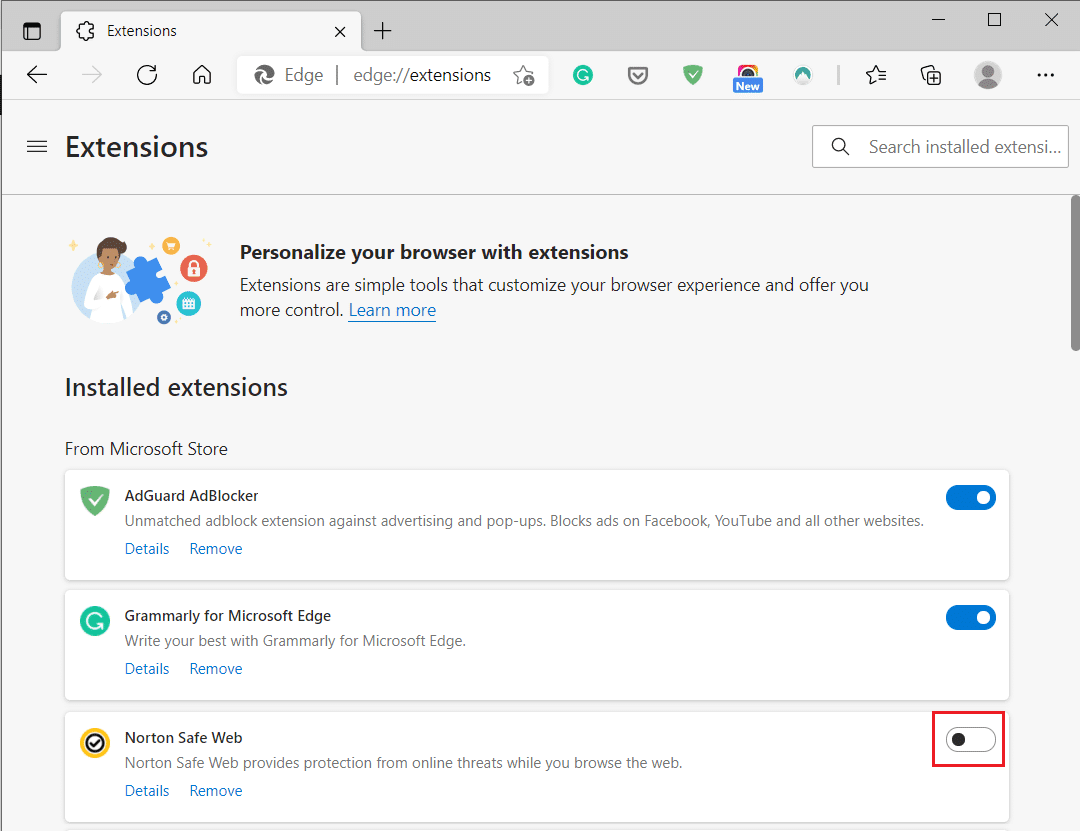
3. Buka(Re-open) kembali browser. Jika masalah telah diperbaiki, terapkan langkah berikutnya.
4. Seperti yang dijelaskan sebelumnya, temukan ekstensi yang salah(faulty extension) dan Hapus(Remove) .
Metode 6: Izinkan JavaScript berjalan di Peramban Anda(Method 6: Allow JavaScript to run on your Browser)
Javascript harus diaktifkan di browser Anda agar aplikasi seperti YouTube berfungsi dengan baik. Jika Javascript tidak berjalan di Peramban(Browser) Anda, ini dapat menyebabkan kesalahan ' keluar dari YouTube '. Ikuti langkah-langkah di bawah ini untuk memastikan Javascript diaktifkan di browser web Anda:
Untuk Google Chrome:( For Google Chrome: )
1. Luncurkan Chrome dan ketik chrome://settings di bilah URL. Sekarang, tekan tombol Enter .
2. Selanjutnya, klik Pengaturan Situs(Site Settings ) di bawah Privasi dan Keamanan(Privacy and Security) seperti yang disorot di bawah ini.

3. Gulir ke bawah dan klik JavaScript di bawah Content , seperti yang digambarkan di bawah ini.

4. Hidupkan sakelar(toggle on ) untuk Diizinkan(disarankan)(Allowed(recommended)) . Lihat gambar yang diberikan.

Untuk Microsoft Edge:(For Microsoft Edge:)
1. Luncurkan Edge dan ketik edge://settings di bilah pencarian URL . Kemudian, tekan Enter untuk meluncurkan Pengaturan(Settings) .
2. Selanjutnya, dari panel kiri, pilih Cookie dan izin situs(Cookies and site permissions) .
3. Kemudian klik JavaScript di bawah Semua izin(All permissions) .
3. Terakhir, aktifkan sakelar di(toggle on) sebelah Tanya sebelum mengirim untuk mengaktifkan JavaScript .

Sekarang, kembali ke YouTube dan periksa apakah Anda dapat tetap masuk ke akun Anda. Mudah- mudahan(Hopefully) , masalah telah diperbaiki sekarang.
Direkomendasikan:(Recommended:)
- Cara Mengunduh Video YouTube di Ponsel(How to Download YouTube Videos on Mobile)
- Cara Mengembalikan Tata Letak YouTube Lama(How to Restore the Old YouTube Layout)
- Perbaiki Windows 10 Tidak Bisa Boot Dari USB(Fix Windows 10 Won’t Boot From USB)
- Cara Memperbaiki Avast tidak terbuka di Windows(How to Fix Avast not opening on Windows)
Kami harap panduan ini bermanfaat dan Anda dapat memperbaiki masalah YouTube yang terus mengeluarkan saya(fix YouTube keeps signing me out issue) . Beri tahu kami metode mana yang paling cocok untuk Anda. Juga, jika Anda memiliki pertanyaan atau saran tentang artikel ini, jangan ragu untuk menyampaikannya di bagian komentar di bawah.
Related posts
Cara Memperbaiki Xbox One Terus Membuat Saya Keluar
Fix Roku Keeps Restarting Issue
Fix AN Error Occurred 'coba lagi' Playback ID pada YouTube
Perbaiki Putar Otomatis YouTube Tidak Berfungsi
Perbaiki Perselisihan Terus Menerjang
Fix YouTube Running Slow Pada Your PC
Tidak dapat Connect ke WhatsApp Web? Fix WhatsApp Web tidak berfungsi!
Cara Fix Steam Too Many Login Failures dari Network Error
Fix Folder Keeps Reverting ke Read hanya pada Windows 10
Cara Fix Steam Tidak Games Download
Fix Star Wars Battlefront 2 Tidak Launching
5 Ways untuk Fix No Sound di YouTube
Cara Fix Instagram Keeps Crashing (2021)
Fix Problems dengan Facebook tidak loading dengan benar
Cara Mengaktifkan YouTube Dark Mode
Fix USB Keeps Disconnecting and Reconnecting
Fix Avast Behavior Shield Keeps Turning Off
Fix io.netty.channel.abstractainnel $ AnnotatedConnectException Error di Minecraft
Fix Overwatch FPS Drops Issue
Fix Facebook Home Page Wo tidak memuat Properly
